word插入艺术字及设置的方法?本章内容给大家谈谈电子数码产品中关于遇上Word艺术字怎么插入等问题,我们该怎么处理呢。下面一起来好好了解吧,希望能帮你解决到相关问题。
word插入艺术字及设置的方法
1、打开需要设置艺术字的word文档。
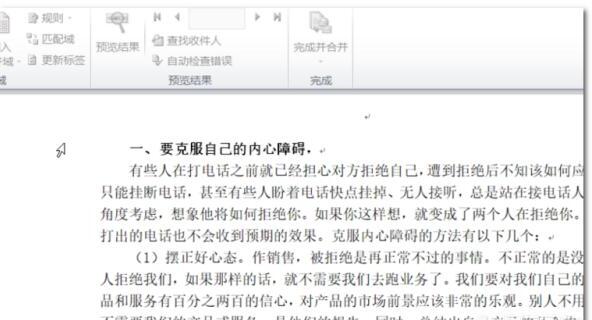
2、选定需要设置艺术字的数据,这里以标题为例。
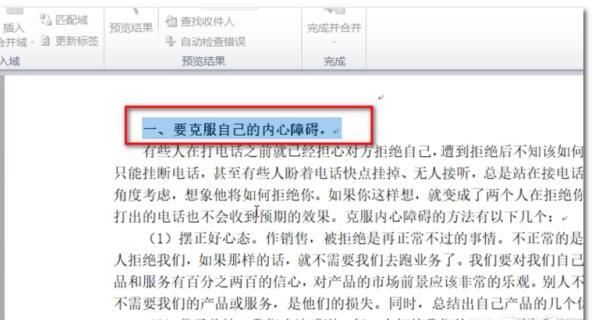
3、点击上方工具栏中的“文本效果”选择一个喜欢的文本效果。
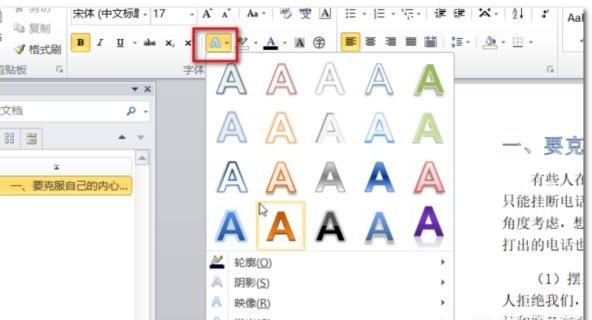
4、点击上方工具栏中的更改字体,选择合适的字体。这里以华文琥珀为例。
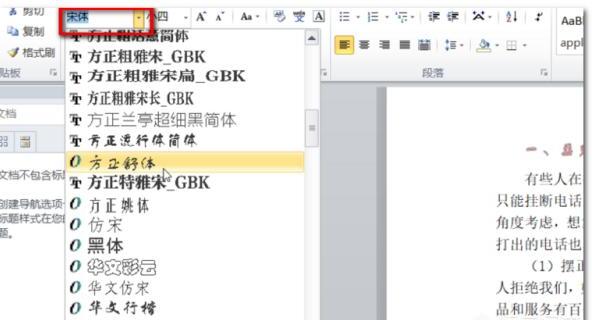
5、点击“更改样式”在下拉菜单中选择字体“颜色”。
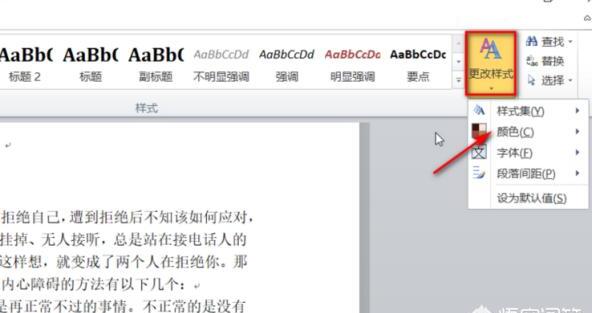
6、在弹窗中选择合适的颜色,艺术字就做好了。
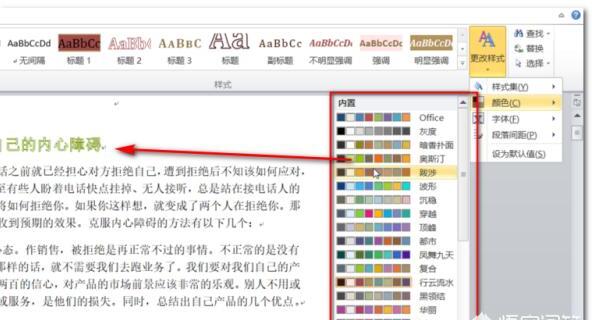
Word艺术字怎么插入
第一:首先,打开Word文档,将鼠标定位到我们需要插入艺术字的位置。
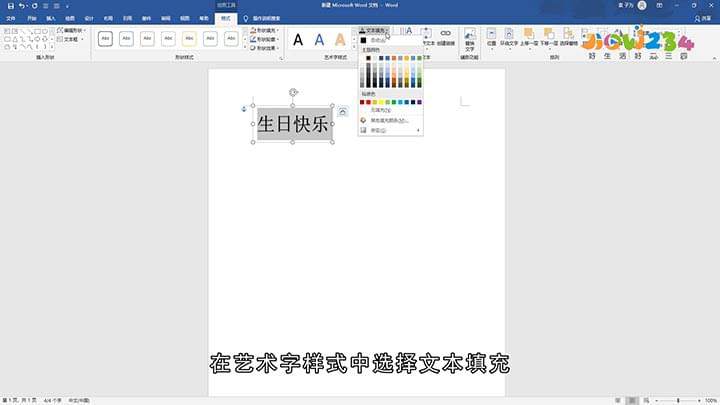
第二:单击【插入】, 在展开的下拉列表中,选择【艺术字】按钮;从弹出的下拉列表中选择我们需要的艺术字样式;再出现的方框中输入自己需要的文字;

第三:在艺术字样式中选择文本填充,选择颜色;
第四:在文本效果中选择跟随路径就可以了。
总结
本图文教程演示机型:组装台式机,适用系统:Windows10家庭中文版,软件版本:Word 2019;以上就是关于Word艺术字怎么插入的全部内容,希望本文的介绍能帮你解决到相关问题,如还需了解其他信息,请关注本站其他相关信息。
